آموزش Camtasia 2019: اصول
Camtasia 2019 Essential Training: The Basics
در حال بارگزاری نمونه ویدیو، لطفا صبر کنید...
Video Player is loading.
نکته:
آخرین آپدیت رو دریافت میکنید حتی اگر این محتوا بروز نباشد.
نمونه ویدیوها:
- در حال بارگزاری، لطفا صبر کنید...
موضوعات شامل:
- چرا باید از Camtasia استفاده کرد؟
- ضبط ، ویرایش و اشتراک گذاری اولین پخش صفحه نمایش
- انتخاب و کالیبراسیون میکروفون
- انتخاب ناحیه صفحه مورد نظر برای ضبط
- ضبط دستگاه های تلفن همراه
- مدیریت اشتباهات
- ویرایش صدا و تصویر در Camtasia
- افزودن انتقال و حاشیه نویسی
- صادرات و اشتراک فیلم ها
- همکاری بین Mac و Windows
سرفصل ها و درس ها
مقدمه Introduction
-
معرفی Camtasia 2019 Introducing Camtasia 2019
-
آنچه باید قبل از تماشای این دوره بدانید What you should know before watching this course
-
چه جدید در Camtasia 2019 است What's new in Camtasia 2019
-
دنبال کردن Following along
1. شروع کار 1. Getting Started
-
چرا از Camtasia استفاده می کنیم؟ Why use Camtasia?
-
درک رابط Understanding the interface
-
ایجاد میانبرهای صفحه کلید سفارشی Creating custom keyboard shortcuts
-
انتخاب میکروفون Choosing a microphone
-
کالیبره کردن میکروفون Calibrating your microphone
-
ضبط اولین صفحه نمایش خود را Recording your first screencast
-
اولین صفحه نمایش خود را ویرایش کنید Editing your first screencast
-
اولین صفحه نمایش خود را به اشتراک بگذارید Sharing your first screencast
-
گردش کار Camtasia Camtasia workflows
2. ایجاد ضبط 2. Creating Recordings
-
تنظیمات ضبط کننده تنظیمات Camtasia Customizing Camtasia Recorder settings
-
ایجاد یک منطقه ضبط سفارشی Creating a custom recording region
-
با استفاده از افزونه Camtasia PowerPoint Using the Camtasia PowerPoint add-in
-
ضبط دستگاه های تلفن همراه Recording mobile devices
-
وارد کردن ضبط های تلفن همراه با فیوز Importing mobile recordings with Fuse
3. کلیدهای ضبط موفق 3. Keys to a Successful Recording
-
با استفاده از یک حساب ضبط سفارشی Using a custom recording account
-
آماده شدن برای ضبط Preparing to record
-
با استفاده از برنامه teleprompter PromptSmart Using the PromptSmart teleprompter app
-
برنامه هدف خود را تنظیم کنید Setting up your target application
-
رسیدگی به اشتباهات Handling mistakes
-
با تمرکز روی محتوای خود Focusing on your content
-
با تمرکز بر روی تجربه کاربر Focusing on the user experience
4- ویرایش در Camtasia 4. Editing in Camtasia
-
اصول اولیه ویرایشگر Camtasia Camtasia Editor basics
-
مرور کلی Timeline overview
-
ویرایش گاهشمار اساسی Basic timeline editing
-
کار با انتخاب Working with selections
-
مبانی بوم Canvas basics
-
تنظیم ویژگی های بصری Setting visual properties
-
با استفاده از حاشیه نویسی Using annotations
-
با استفاده از انتقال Using transitions
-
با استفاده از موارد کتابخانه Using library items
-
ایجاد موضوع دلخواه خود Creating your own custom theme
-
چالش: ویرایش Camtasia Challenge: Camtasia editing
-
راه حل چالش: ویرایش Camtasia Challenge solution: Camtasia editing
5- اشتراک و همکاری 5. Sharing and Collaborating
-
قبل از صادرات ، خودکار صدا را عادی کنید Auto-normalize audio before export
-
اشتراک گذاری در YouTube Sharing to YouTube
-
گزینه های پیشرفته صادراتی Advanced export options
-
همکاری در ویندوز Collaborating on Windows
-
همکاری بین Mac و Windows Collaborating between Mac and Windows
نتیجه Conclusion
-
مراحل بعدی Next steps

خرید اشتراک و دانلودخرید تکی و دانلود | 210,000 تومان (5 روز مهلت دانلود ) زمان تقریبی آماده سازی لینک دانلود این دوره آموزشی حدود 2 تا 14 ساعت می باشد.
https://donyad.com/d/135f
 Chris Mattia
Chris Mattia
کریس متیا ، یک مربی با قلب ، به بهبود یادگیری از طریق فناوری کمک می کند. وی در LMS & ed tech تخصص دارد. کریس متیا یک طراح و تکنسین آموزشی است و با استفاده از فناوری های موجود در حال پیشرفت فن آوری های موجود و نوظهور برای حل مشکلات پیچیده و تقویت آموزش است. با بیش از 15 سال تجربه در بازار آموزش ، کریس سابقه موفقیت در طراحی راه حل های مقیاس پذیری ، قابلیت اطمینان ، در دسترس بودن و سودآوری را دارد. او علاقه مند به بهبود زندگی از طریق آموزش با استفاده از فناوری است. پیش زمینه منحصر به فرد گسترده وی شامل مدیریت محصول ، تولید فیلم ، مدیریت سیستم ها و بوم شناسی سیستم ها است.
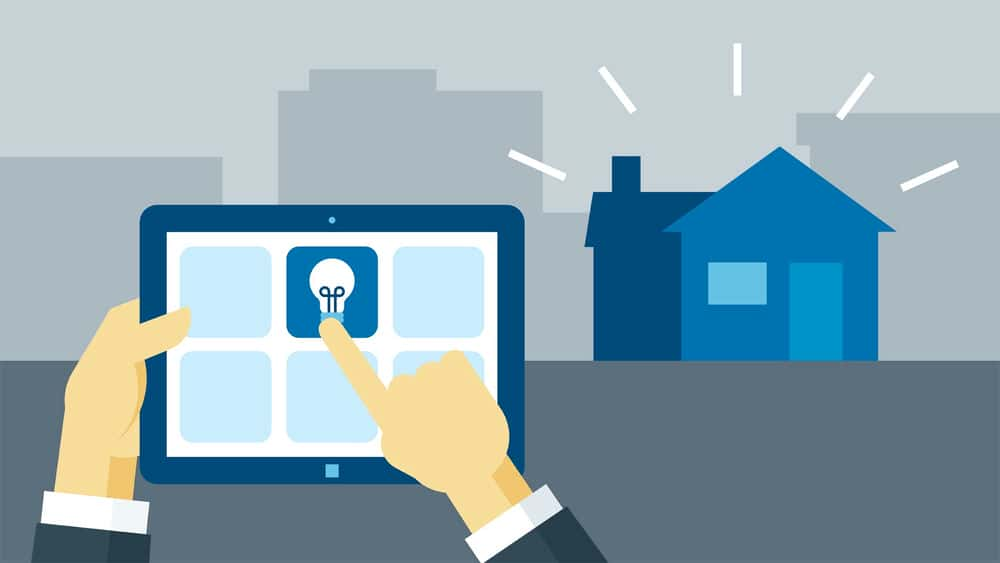
![آموزش Microsoft Excel Beginners 2016 [ویدئو] آموزش Microsoft Excel Beginners 2016 [ویدئو]](https://donyad.com/course/getimg/dd23e308-375e-403f-9423-1f55a67b1942.jpg)






نمایش نظرات
نظری ارسال نشده است.